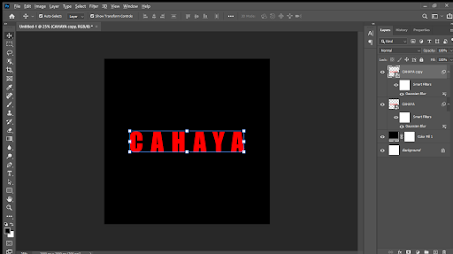Cara Menggunakan Fitur Gaussian Blur
4. Lalu kita pilih warna hitam, untuk bisa mempecerah warna teks nantinya.
5. Selanjutnya kita tulis teks dengan "horizontal teks tool":
6. Lalu kita masuk ke "Gaussian Blur", dengan cara masuk ke filter > blur > gaussian blur,
7. Pilih radius 1,0 lalu tekan oke, kemudian tekan CTRL + J untuk mengkopi layer font tadi
8. Lalu pindahkan layer "cahaya copy" kebawah layer "cahaya" dengan cara mendrag kebawah
9. lalu masuk ke menu Gaussian Blur lagi dan masukkan radius 20, lalu tekan oke
10. kemudian kita Copy lagi layer "cahaya copy. lalu anda save dan siapuntuk di posting.
begitulah dasar cara membuat teks yang bercahaya dengan photoshop, semoga bisa sedikit membantu anda dalam mempelajari Photoshop.